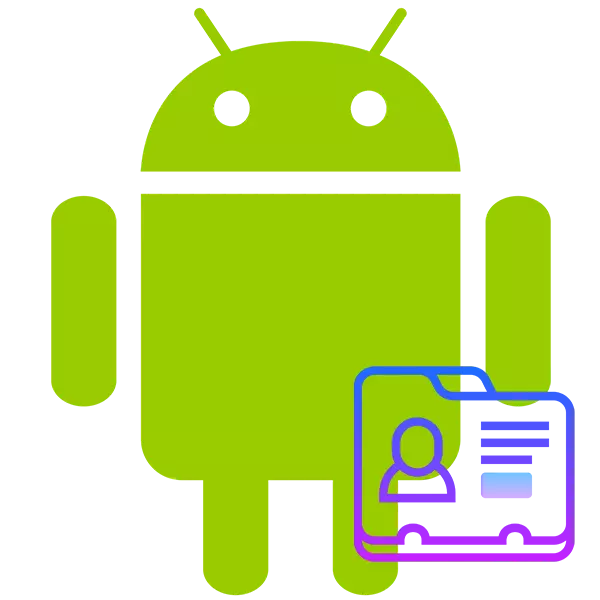
Nếu bạn vô tình xóa các liên hệ trên Android hoặc nếu nó được thực hiện bởi phần mềm có hại, thì dữ liệu danh bạ trong hầu hết các trường hợp có thể được khôi phục. Đúng, nếu bạn không quan tâm đến việc tạo bản sao lưu danh bạ, gần như không thể trả lại chúng. May mắn thay, nhiều điện thoại thông minh hiện đại có tính năng tạo sao lưu tự động.
Quá trình khôi phục danh bạ trên Android
Để giải quyết nhiệm vụ, bạn có thể sử dụng phần mềm của bên thứ ba hoặc sử dụng chức năng hệ thống tiêu chuẩn. Đôi khi không thể sử dụng tùy chọn thứ hai vì một số lý do. Trong trường hợp này, bạn sẽ phải dùng đến sự giúp đỡ của bên thứ ba.Phương pháp 1: Siêu sao lưu
Ứng dụng này là cần thiết để thường xuyên tạo các bản sao lưu dữ liệu quan trọng trên điện thoại và khôi phục chúng khỏi bản sao này nếu cần thiết. Một nhược điểm đáng kể của phần mềm này là thực tế là không có bản sao lưu không thể được khôi phục. Có thể chính hệ điều hành đã thực hiện các bản sao cần thiết mà bạn chỉ cần sử dụng bằng Super Sao lưu.
Tải xuống Super Sao lưu từ Chợ chơi
Hướng dẫn:
- Tải ứng dụng từ thị trường chơi và mở nó. Nó sẽ yêu cầu quyền đối với dữ liệu trên thiết bị sẽ được trả lời tích cực.
- Trong cửa sổ chính của ứng dụng, chọn "Danh bạ".
- Bây giờ bấm vào "Khôi phục".
- Nếu bạn có một bản sao phù hợp trên điện thoại, bạn sẽ được yêu cầu sử dụng nó. Khi nó không được phát hiện tự động, ứng dụng sẽ đề xuất chỉ định đường dẫn đến tệp mong muốn theo cách thủ công. Trong trường hợp này, sự phục hồi của các liên hệ bằng phương pháp này sẽ là không thể do thiếu bản sao được tạo.
- Tùy thuộc vào vị trí tệp thành công, ứng dụng sẽ bắt đầu quy trình khôi phục. Trong cô ấy, thiết bị có thể khởi động lại.
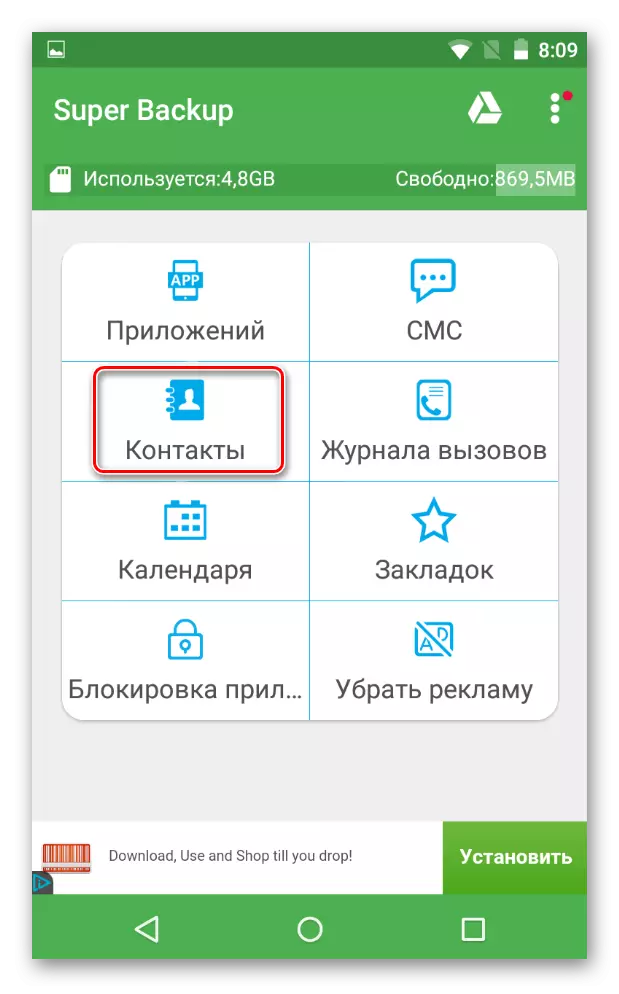
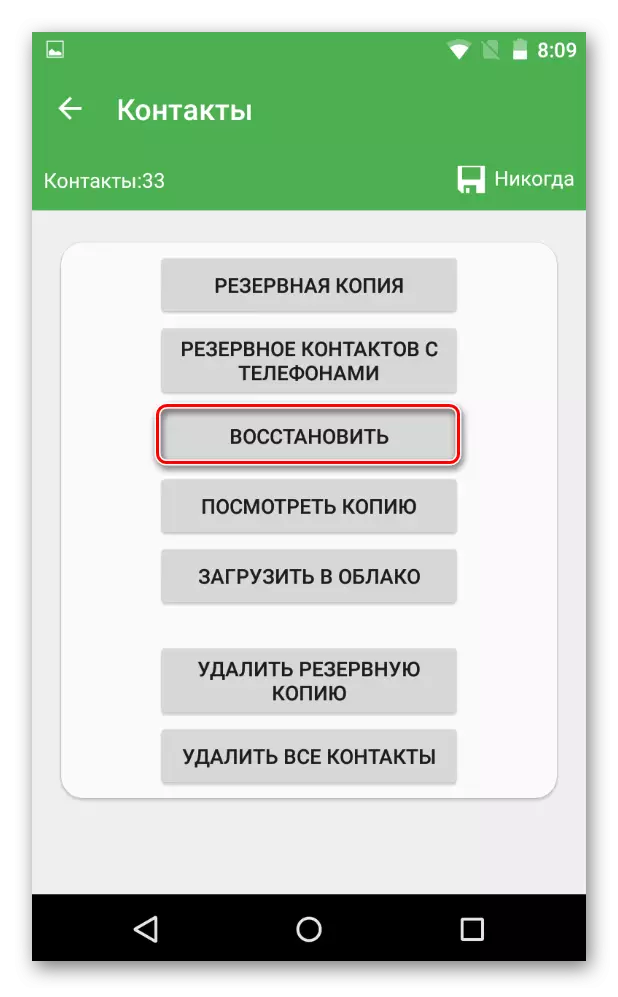
Xem xét như thể sử dụng ứng dụng này, bạn có thể tạo bản sao lưu của các liên hệ:
- Trong cửa sổ chính, chọn "Danh bạ".
- Bây giờ bấm vào "Sao lưu" hoặc "sao lưu danh bạ bằng điện thoại". Mục cuối cùng liên quan đến việc sao chép các liên hệ từ danh bạ điện thoại. Bạn nên chọn tùy chọn đặc biệt này nếu có ít dung lượng trống trong bộ nhớ.
- Tiếp theo, bạn sẽ được nhắc đặt tên tệp và chọn một địa điểm để lưu nó. Ở đây bạn có thể để lại mọi thứ theo mặc định.
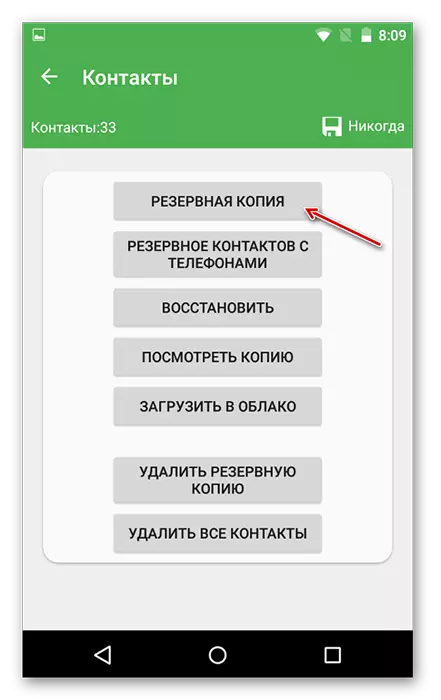
Phương pháp 2: Đồng bộ hóa với Google
Theo mặc định, nhiều thiết bị Android được đồng bộ hóa với tài khoản Google, được kết nối với thiết bị. Sử dụng nó, bạn có thể theo dõi vị trí của điện thoại thông minh, để truy cập từ xa vào nó, cũng như để khôi phục cài đặt dữ liệu và hệ thống nhất định.
Thông thường, các liên hệ từ danh bạ điện thoại được đồng bộ hóa với tài khoản Google độc lập, do đó, với sự phục hồi của bản ghi điện thoại, không cần có vấn đề gì trong phương thức này.
Đôi khi không có nút mong muốn trong giao diện "Danh bạ", có thể có nghĩa là hai tùy chọn:
- Không có bản sao lưu trên Google Server;
- Việc thiếu các nút mong muốn là thiếu phân tách nhà sản xuất thiết bị, đã đặt vỏ của mình lên trên Android.
Nếu bạn gặp phải một tùy chọn thứ hai, việc khôi phục danh bạ có thể được thực hiện thông qua dịch vụ Google đặc biệt, nằm trên liên kết bên dưới.
Hướng dẫn:
- Chuyển đến danh bạ google và trong menu bên trái, chọn "Khôi phục danh bạ".
- Xác nhận ý định của bạn.

Với điều kiện là trên trang web, nút này cũng không hoạt động, điều đó có nghĩa là không có bản sao lưu, do đó, để khôi phục danh bạ sẽ không hoạt động.
Phương pháp 3: EASEUS MobiSaver cho Android
Theo cách này, chúng tôi đã nói về chương trình cho máy tính. Để sử dụng nó, bạn sẽ cần cài đặt trên điện thoại thông minh root-phải. Với nó, bạn có thể khôi phục hầu hết mọi thông tin từ thiết bị Android mà không cần sử dụng bản sao lưu.
Đọc thêm: Làm thế nào để có được quyền root cho Android
Hướng dẫn khôi phục danh bạ bằng chương trình này như sau:
- Đầu tiên bạn cần định cấu hình điện thoại thông minh. Sau khi nhận được quyền gốc, bạn sẽ phải kích hoạt chế độ gỡ lỗi USB của Google. Chuyển đến "Cài đặt".
- Chọn "cho các nhà phát triển".
Với sự trợ giúp của các phương thức được thảo luận ở trên, bạn có thể khôi phục danh bạ từ xa. Tuy nhiên, nếu bạn không có trên thiết bị hoặc trong tài khoản Google về bản sao lưu của họ, bạn chỉ có thể tin tưởng vào cách cuối cùng.
